CAD中如何创建平移网格、直纹网格和边界网格
返回
CAD中如何创建平移网格、直纹网格和边界网格
在往期的期刊中我们分享许多关于CAD图形的问题,那么关于网格的问题也有很多小伙伴感兴趣,那下面我们就展开说说网格和如何绘制!
在CAD三维设计中,平移网格是沿指定的方向矢量拉伸对象而创建的网格,平移对象是多样的,分别有直线、圆弧、圆、椭圆、椭圆弧、二维线段和三维多段线等单个对象;方向矢量确定拉伸方向及距离,可以是直线或开放的二维或三维多段线等曲线类型,那么一起看看如何调用这些功能吧
【平移网格】
1、可以在命令行输入【TABSURF】命令
2、如下图可以过菜单栏,在实体选项卡中,选择网格选项中的直纹曲面,在后续菜单中选择平移曲面
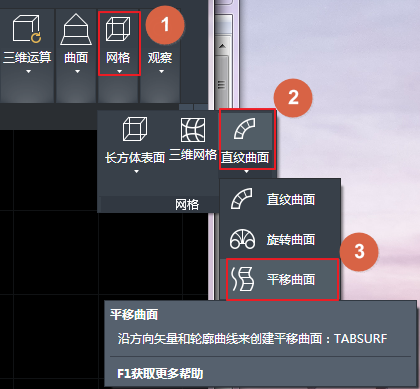
3、通过命令行输入和菜单栏都可以利用平移网格工具,按照系统提示选取轮廓曲线和方向矢量,就可以根据设计需求得到平移网格效果。
【直纹网格】
直纹网格是在两个曲线对象之间连接创建网格,创建直纹网格的两个对象可以是直线,点,圆弧等。两个对象必须同时开放或者同时闭合,不能一个开放而另一个闭合。如果一个对象是点,则另一个对象可以是开放的或者闭合的,但两个对象中只能有一个对象是点。调用【直纹网格】的命令如下:
1、命令行:输入【RULESURF】命令
2、菜单栏:如下图所示,选择网格选项中的直纹曲面,在后续菜单中选择直纹曲面。
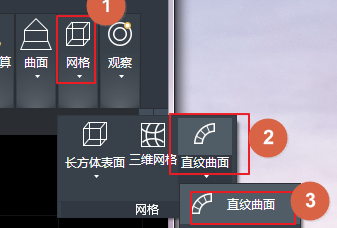
调用命令后,根据系统命令行提示选择两条开放的边线,即可获得直纹网格效果。当量轮廓线是非闭合的,拾取点位置不同,绘制成的直纹曲面也不一样
【边界网格】
边界网格是一个三维多边网格,该网格由四条相邻边围成的区域构成,其中边界可以是圆弧、多段线、样条曲线等曲线类型。如何调用边界网格:
1、命令行:输入【EDGESURF】命令回车执行
2、菜单栏:如下图所示选择网格选项中的直纹曲面,菜单中选择边界曲面
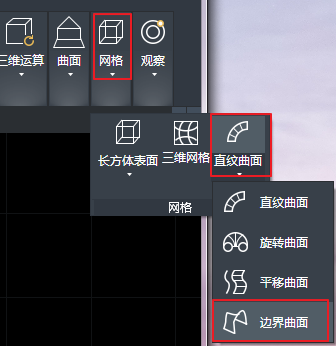
根据上述方式执行命令后,敲击【Shift】键根据系统提示选取相连的4条边线即可
推荐阅读:CAD中怎么调整图层显示的顺序
推荐阅读:CAD十字光标是倾斜的怎么解决?



























